认识一位文艺范的小美女,生活过的精致但不奢华,平时喜欢音乐,摄影,随拍些小景小画,小心情。

同样是晒图,她的朋友圈,总是很”养眼”,透着一丝暖意,很舒服。
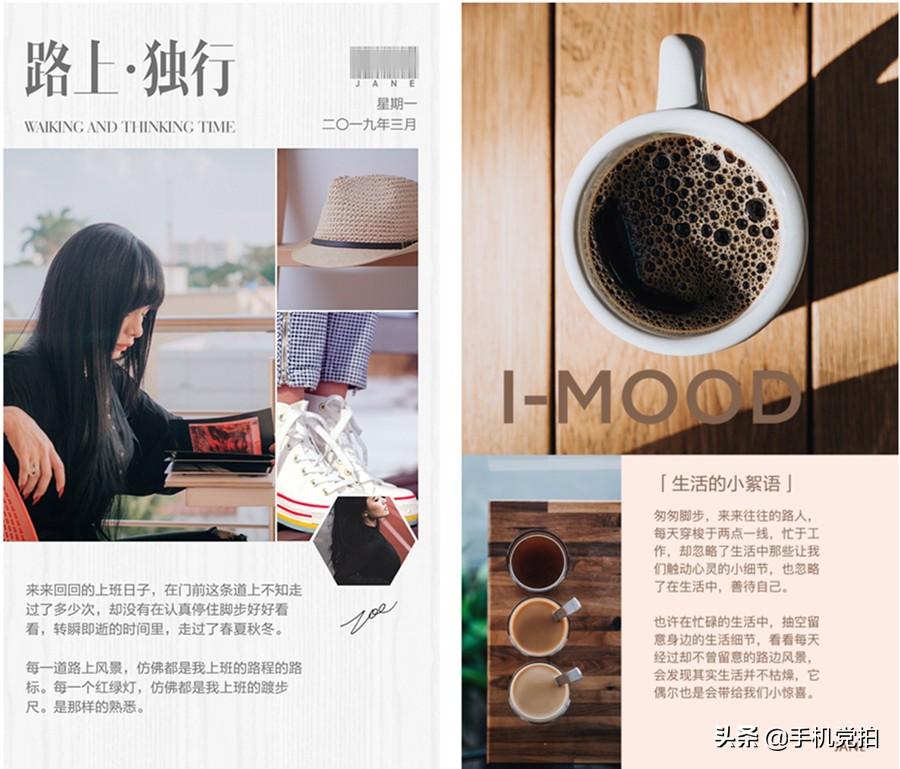
她有个小诀窍——拼图加字作便签,用心的制作,表达一份心情,与同频人共鸣!
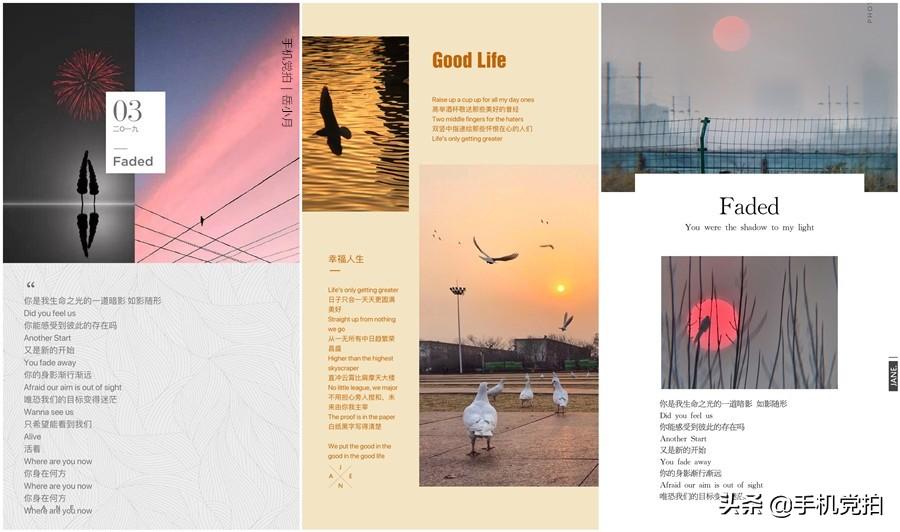
她说:把喜欢的文字、歌词,放在图片上,制作漂亮的“心情便签”,即表达心情,又是很美的图文日记。
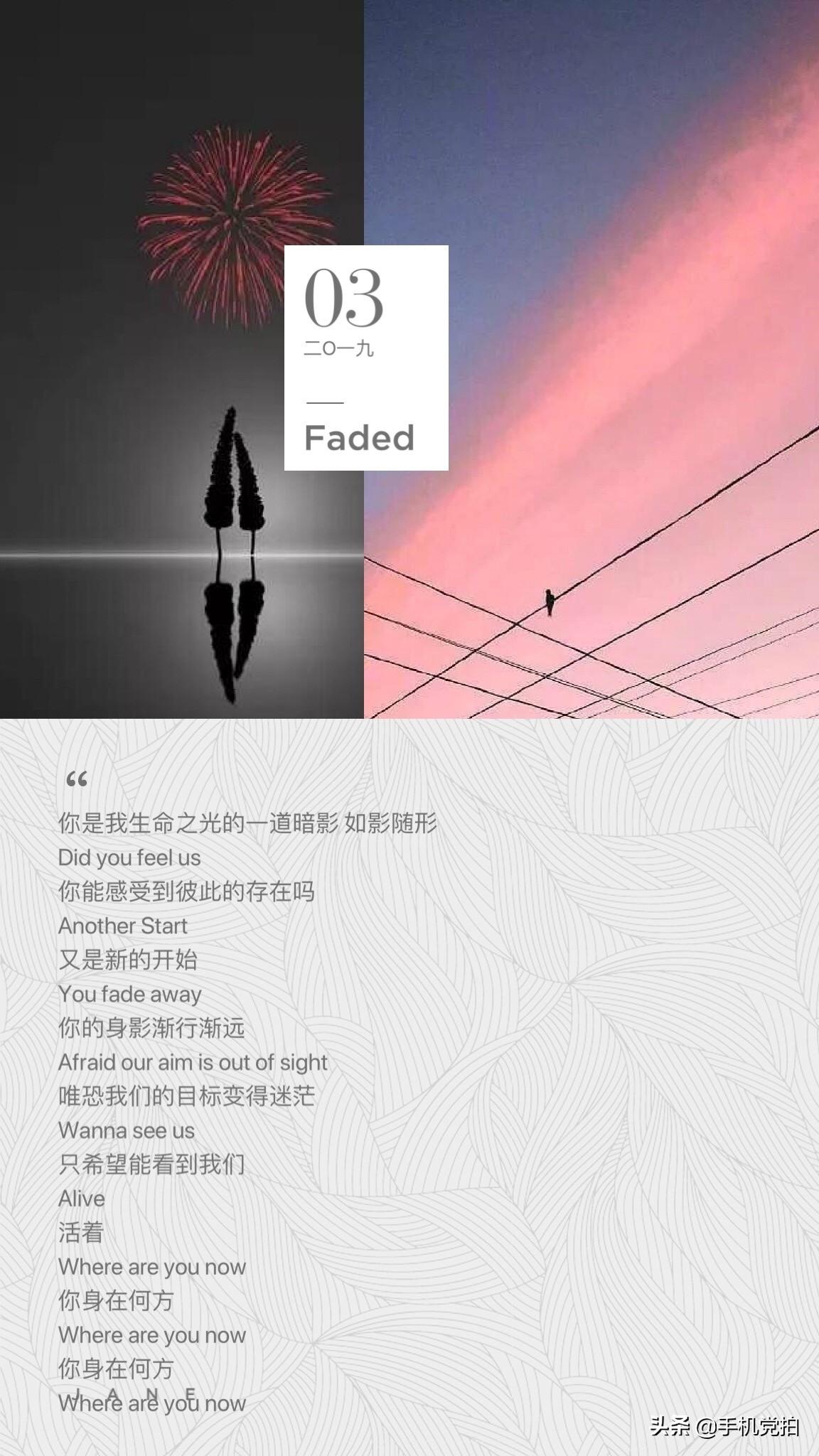
类似的“图文便签”用手机软件就能制作,没有设计基础的伙伴也可以自己尝试。
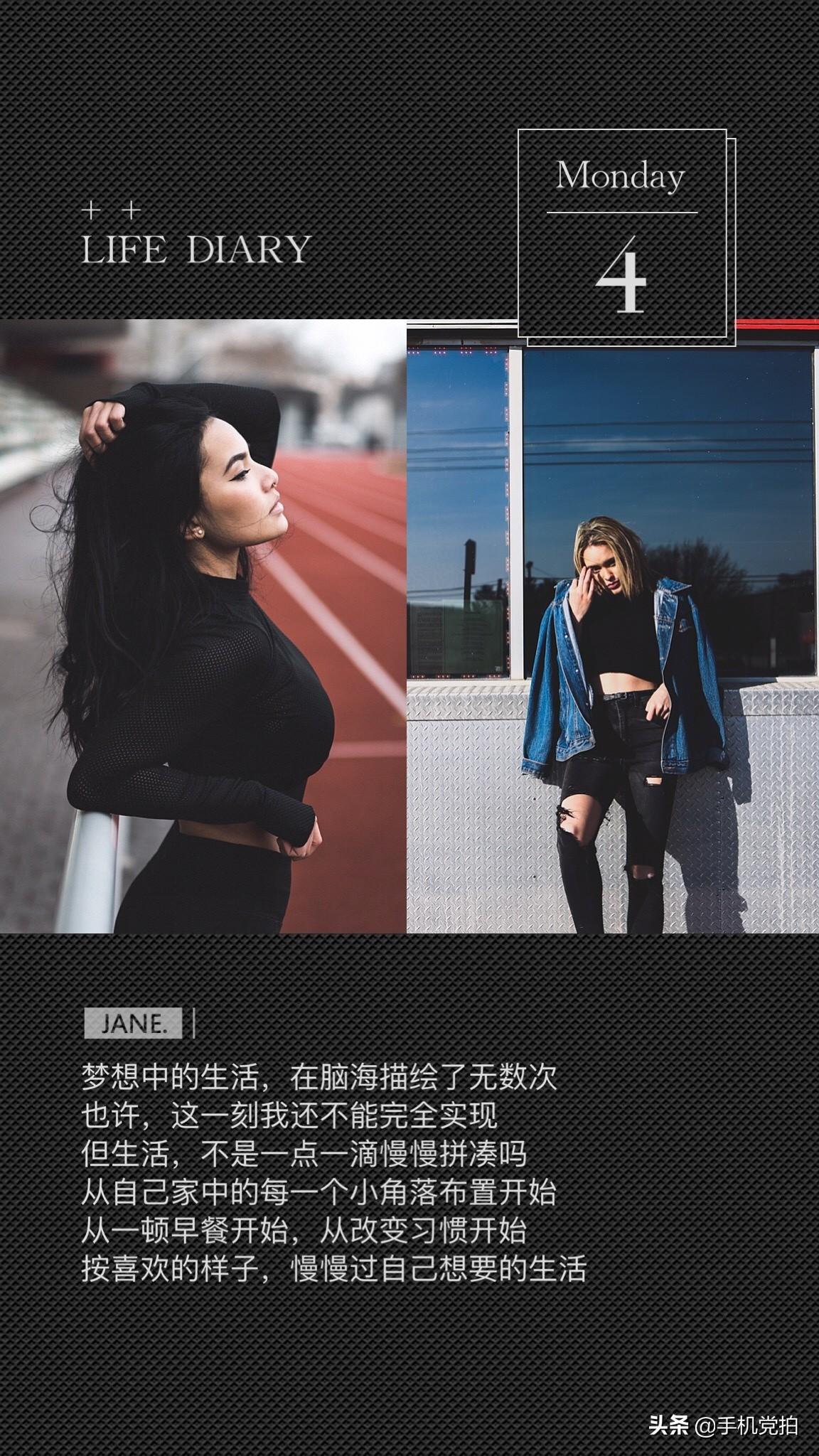
可以是一张图片,也可多图组合,只要选择恰当的模板,配上适合的图片文字。
一张独特、专属、文艺范的“心情便签”就能搞定。

具体的制作方法,小月整理分享给大家,有兴趣的伙伴可以试试看。
一、用什么手机APP?

简拼——文艺范拼图拼视频工具,很多现成的拼图模板,可以一键生成,适合初学伙伴使用(提醒:安卓,苹果手机免费下载,有免费和收费素材,自选)。
二、手机3步制作:
就以这张图片+歌词制作的“心情便签”为例,看看如何组图、加字、变化背景色。
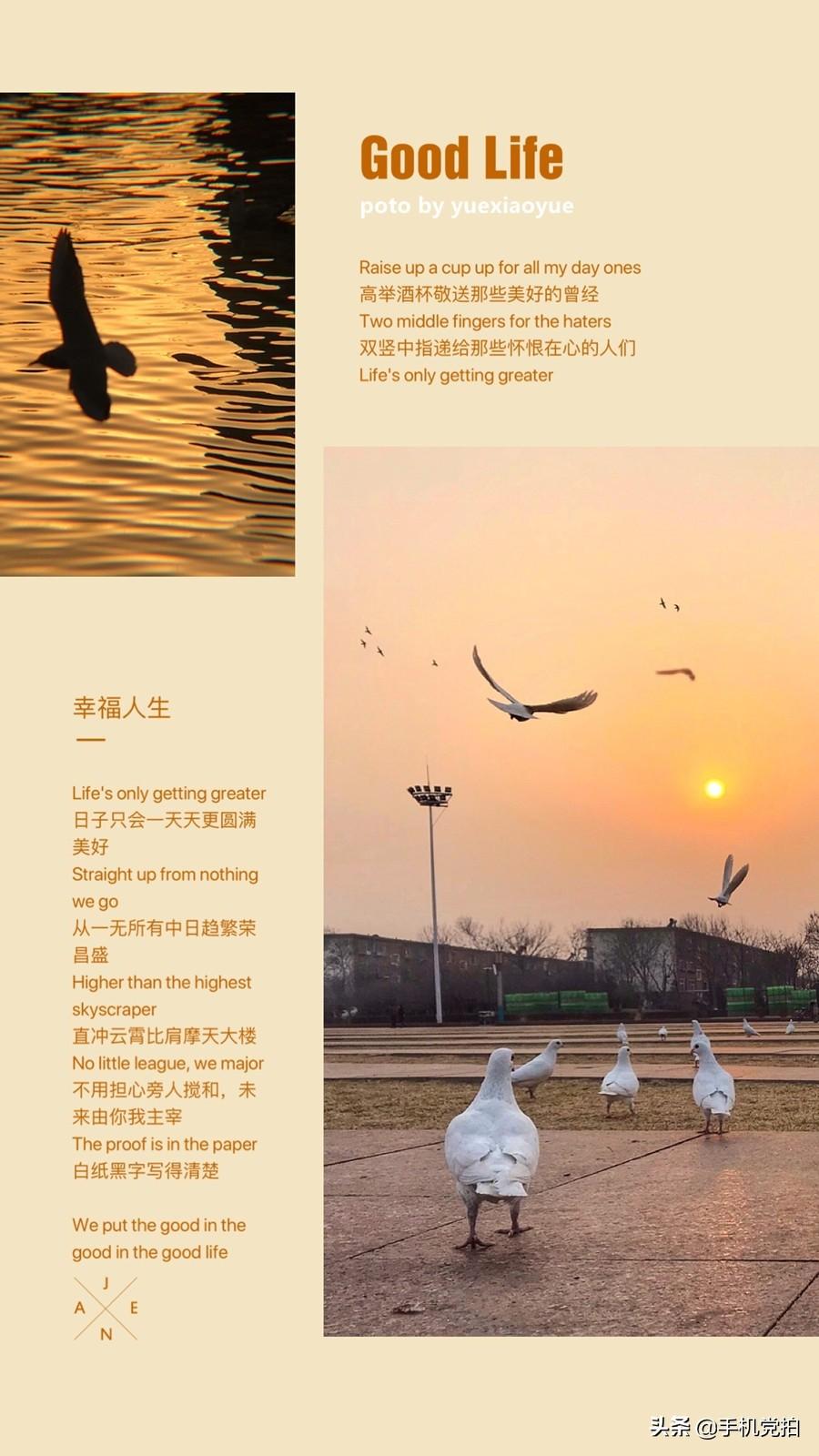
▼ 第一步:选模板,插图片
1-手机打开“简拼”,点击“开始”按钮
2-选择“便签”模板(此外还有多种分类模板可用)
3-选择喜欢的模板,点击
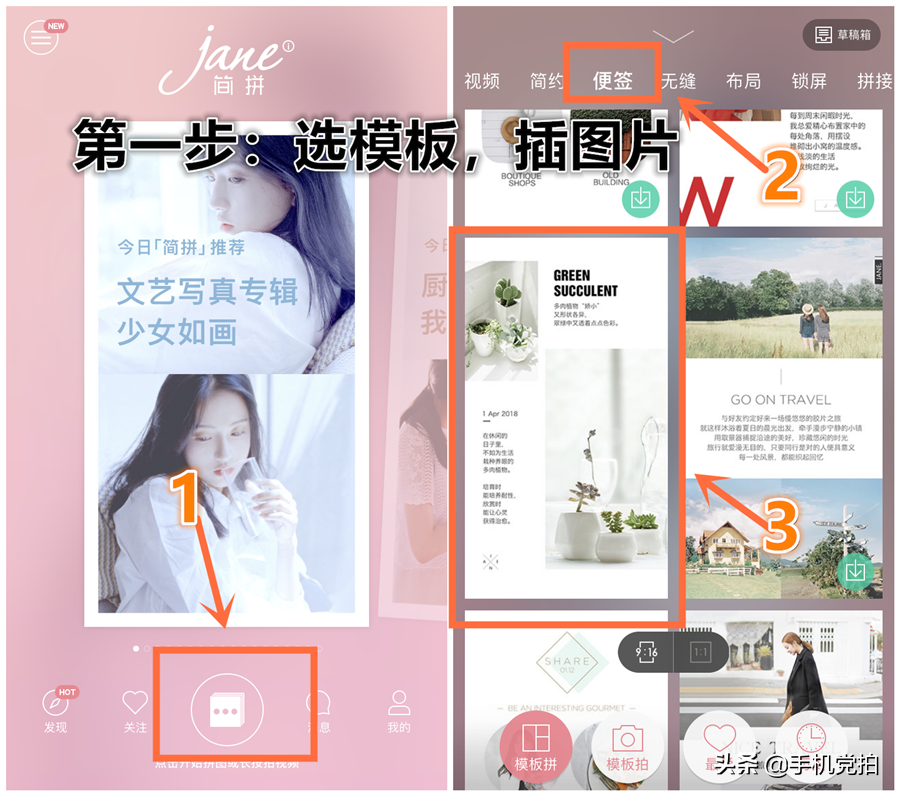
4-进入手机相册,选择1-6张照片(建议根据模板样式选择张数,不易过多)
5-点击“下一步”,图片即自然插入选择的模板中
▼ 提醒:模板中照片可点击移动变化位置
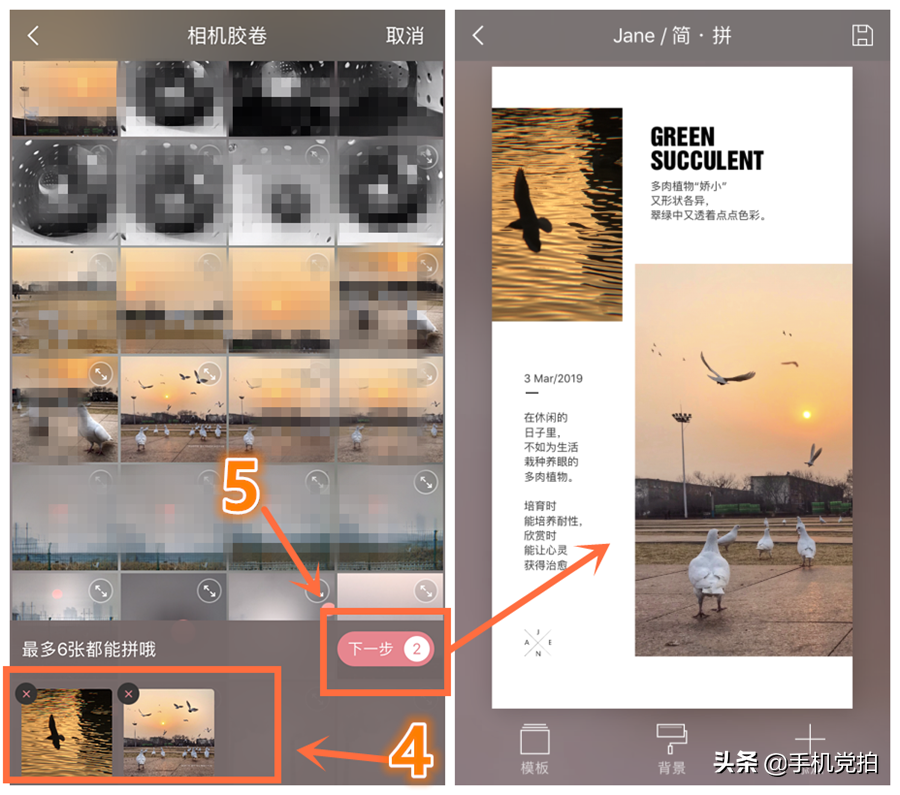
▼ 第二步:添加(修改)文字内容
现有的模板中已规划好题目和文字位置,修改添加新内容,需分别点击对应的位置。
1-点击题目位置,可修改(更换)自编文字
2-在对话框内输入歌名(中英文均可)
3-点击“字母”工具,可调整字体,颜色等
4-点击“中英文翻译”,还可做简单翻译。
5-修改好的文字,点击“对号”确认。
6-分别添加(修改)好其它几块文字
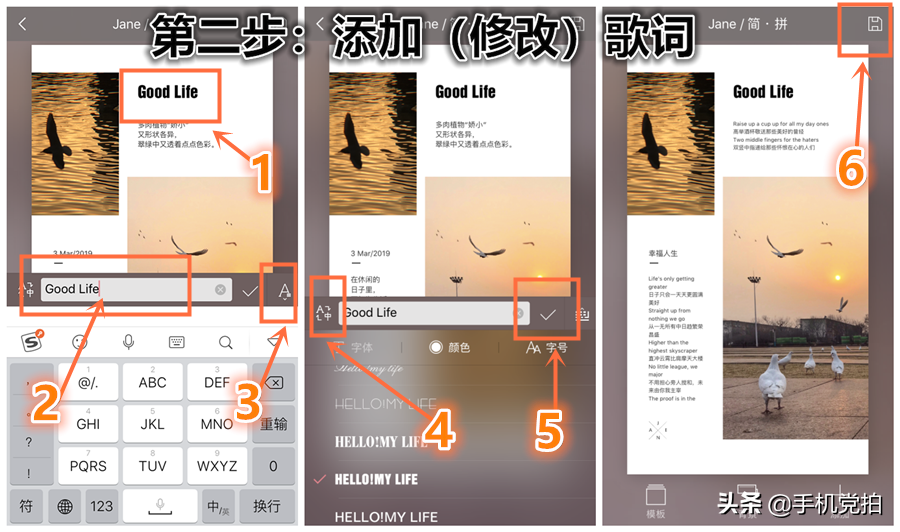
▼ 第三步:变化背景色,保存便签
1-点击下方“背景刷”工具,可从多种色彩中选择适合的背景色,点击修改。
2-点击右上角“保存”工具
3-选择“保存至本地”即可成功存入手机相册
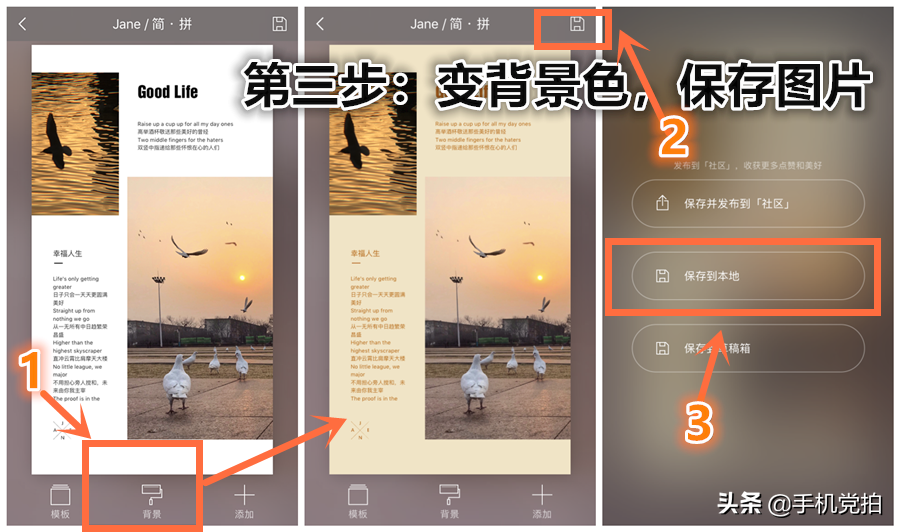
以上,小月拆解成详细的三步,完成一张“心情便签”,其中包括3个关键点:
1-可使用现有模板(有部分收费模板,忽略不用)
2-插入(修改)图文(文字内容不易过多)
3-变化字体,背景色等
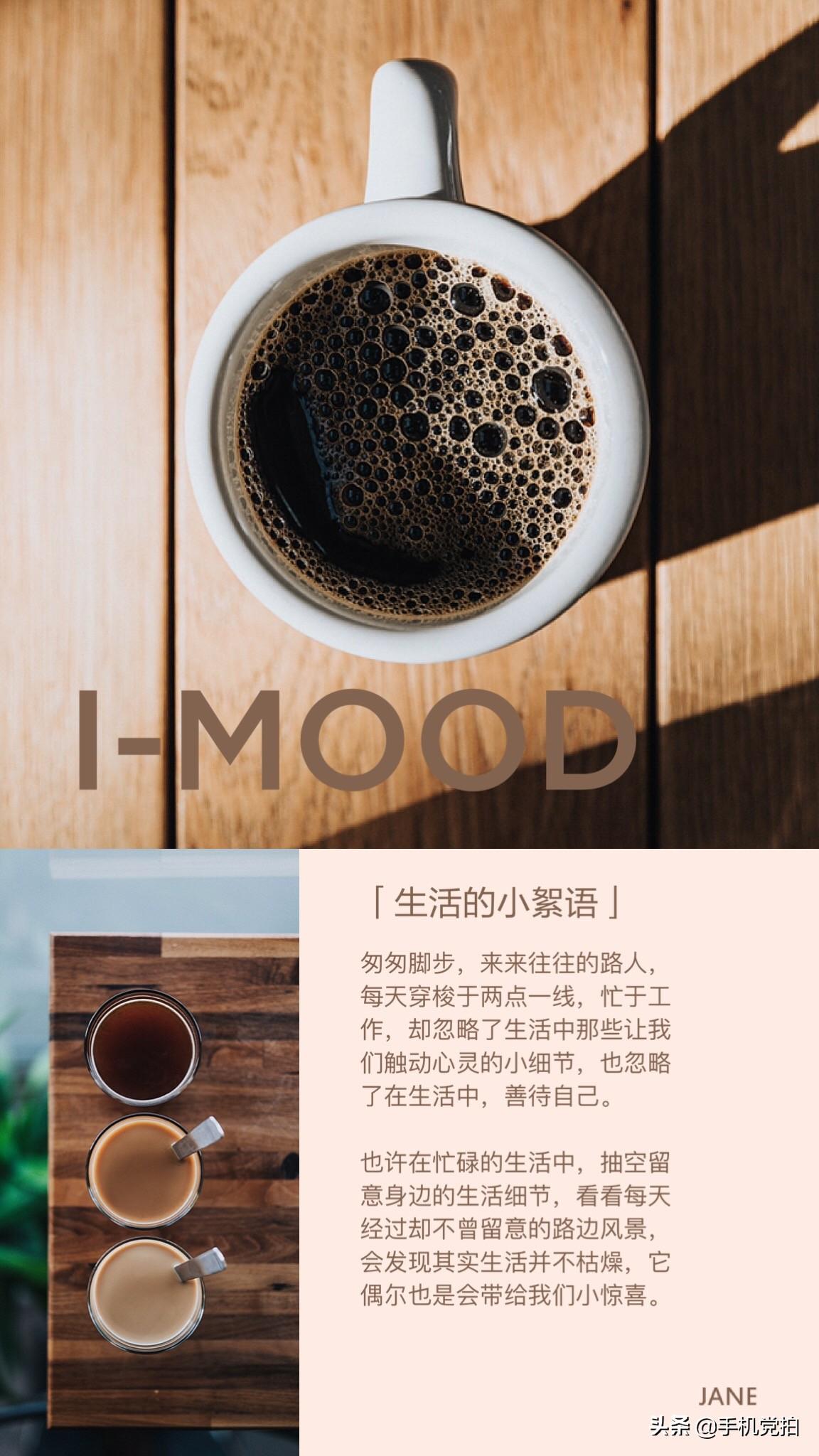
另外,给图片加“手写签名”、日期等,只需选择带签名和日期的模板,软件会自动生成,按提示点击修改即可。
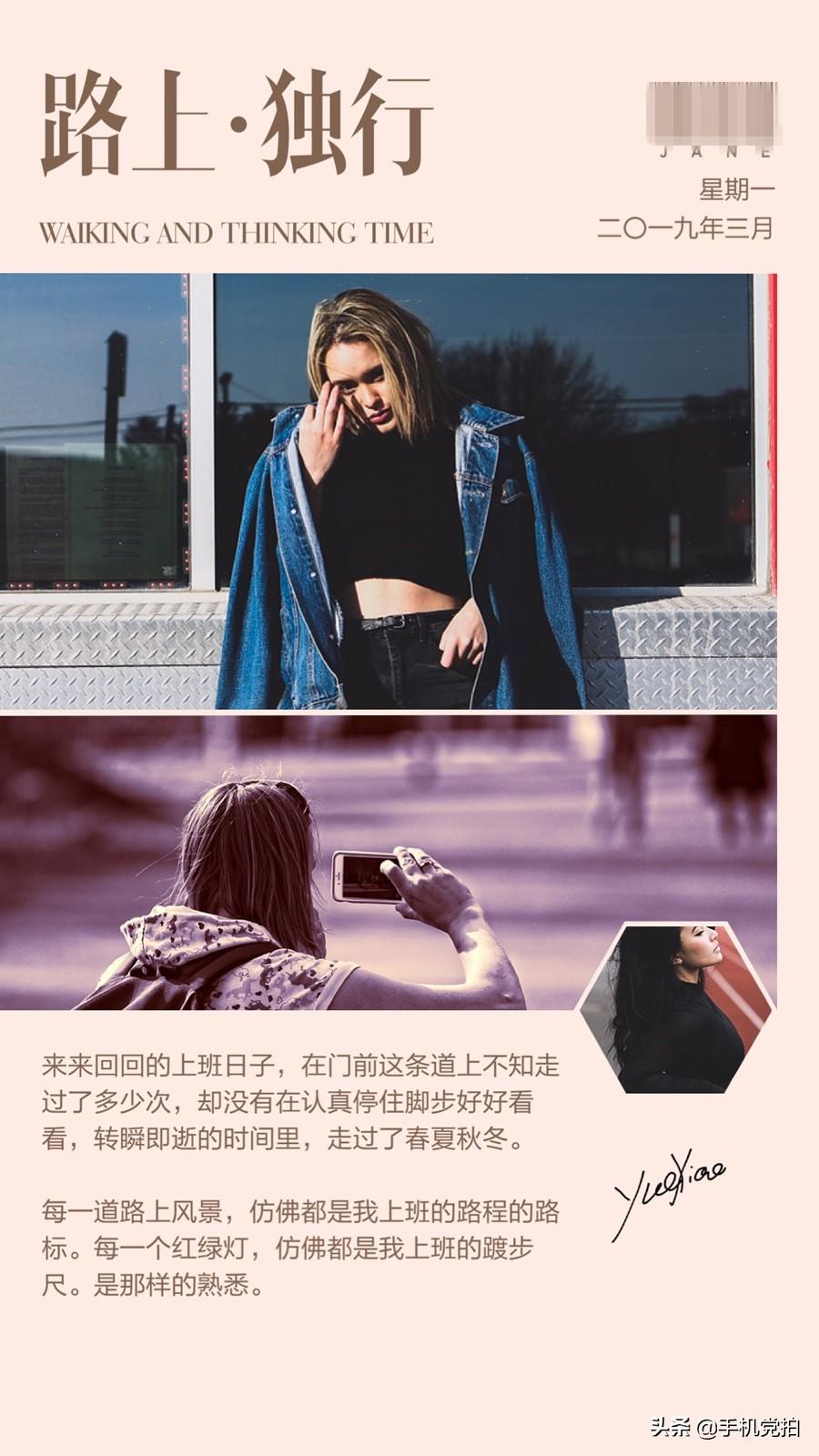
文|岳小月原创 图片素材|来自网络
限时特惠:本站每日持续更新5-20节内部创业项目课程,一年会员
只需199元,全站资源免费下载点击查看详情
站长微信:
jjs406





